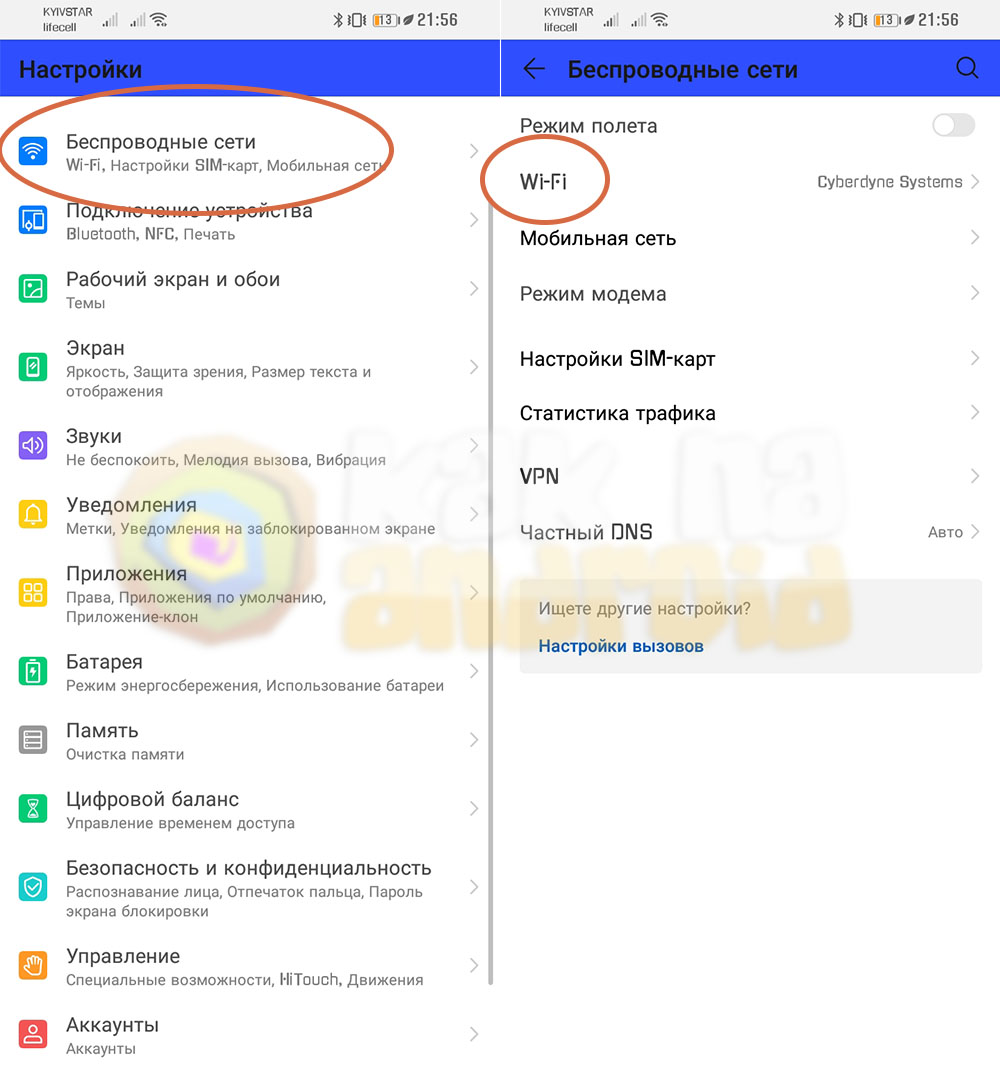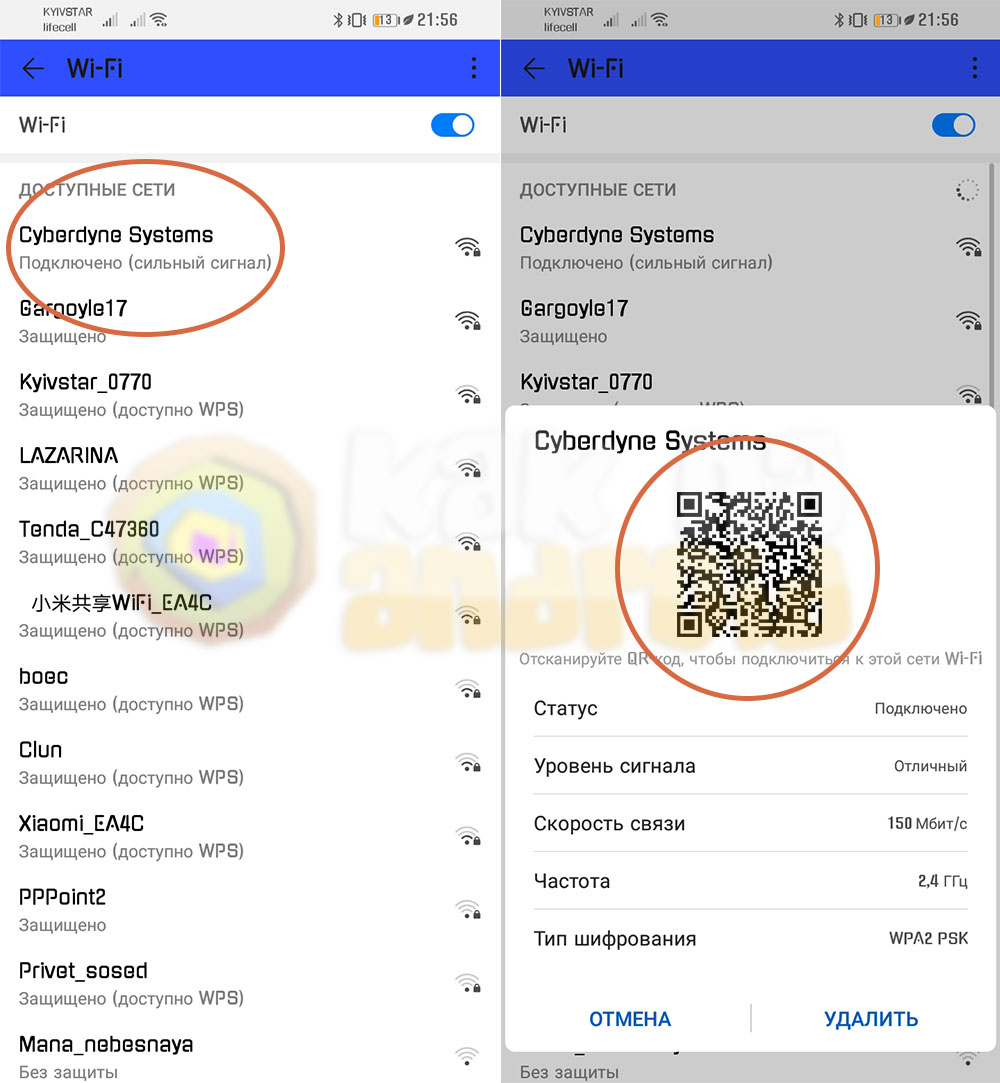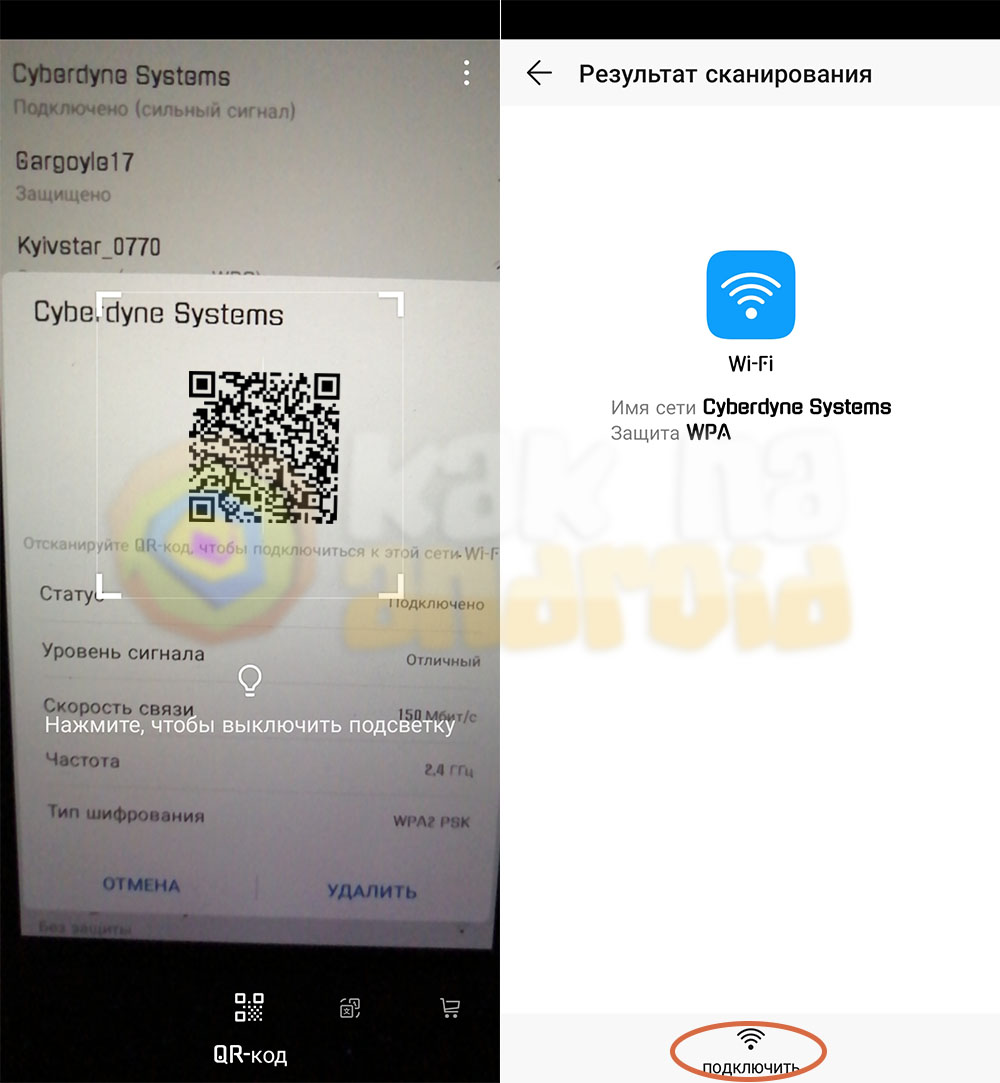как отсканировать qr код на андроид для подключения wifi huawei
Как подключиться к сети Wi-Fi через QR-коды на смартфонах HUAWEI (honor)?
.

QR-код – это зашифрованная специальным способом информация, которая нужна для обмена данными между электронными устройствами. Это было сделано, для того чтобы мы не утруждали себя вводом всевозможных паролей, интернет адресов и прочего, где человек может попросту ошибиться.
Простой пример из жизни:
«При подключении к новой сети Wi-Fi мой HUAWEI Р20 pro просит отсканировать QR-код. Но этого кода нет! Как быть в данной ситуации? Как подключиться?»
Ещё один случай из жизни: К вам домой пришли друзья и желают подключиться к интернету по вашей домашней сети Wi-Fi. Вот здесь как раз и призван помочь вашим гостям в подключении к сети Wi-Fi сгенерированный вами QR-код (не раскрывая при этом пароля).
Оказалось, это можно сделать очень просто за два этапа:
1 этап – создание QR-кода для подключения к сети Wi-Fi.
2 этап – подключение смартфона HUAWEI (honor) к сети Wi-Fi с помощью QR-кода.
Порядок создания QR-кода для подключения к сети Wi-Fi
Как правило, домашняя сеть Wi-Fi (и не только домашняя) с помощью роутера уже сформирована и к ней подключен персональный компьютер. Поэтому на этом компьютере мы и сформируем QR- код для автоматического подключения к этой сети.
Этот QR-код можно сгенерировать на одном из специальных сайтов.
Созданный QR-код можно распечатать на бумаге, или выводить графический файл QR-кода на экране компьютера для его считывания камерой смартфона.
1. На персональном компьютере, который подключён к интернету, нужно зайти на сайт https://qifi.org.
На странице этого сайта в соответствующие поля нужно ввести данные вашей сети Wi-Fi:
А затем нажмите значок «Generate!».

2. На экране компьютера появится сегенрированный QR-код, который вы можете:
Всё, теперь QR-код вами сгенерирован.
Порядок подключения телефона Хуавей (Хонор) к сети Wi-Fi с помощью QR-кода
Сканировать QR-код на телефоне HUAWEI (honor) можно 3 способами, и как это можно сделать подробно описано в статье «Как считать QR-код с помощью смартфона HUAWEI (honor)?». Для перехода к этой статье нажмите здесь.
1. Сканируем QR-код первым способом через «быстрое меню» экрана блокировки.
Для этого на заблокированном смартфоне нажмите на кнопку включения питания, после чего у вас включится экран блокировки.
2. Сделайте свайп снизу вверх от нижней кромки экрана для доступа к «быстрому меню».
Нажмите на значок «Сканер» в нижнем ряду значков и смартфон перейдёт в режим сканирования QR-кода.

3. Наведите камеру смартфона на QR-код, который или распечатан на бумаге, или на экран компьютера, куда выведен графический файл ранее созданного вами QR-кода, так чтобы квадрат QR-кода поместился в пространство для сканирования. Ждём несколько секунд.
После автоматического сканирования кода и его расшифровки, смартфон выведет на экран смартфона изображение с данными для подключения к Wi-Fi сети.
Нажмите на значок «ПОДКЛЮЧИТЬ».

4. После этого смартфон осуществит подключение вашего мобильного устройства к сети Wi-Fi (в нашем случае «TP-LINK_WR741ND»).
В дальнейшем, когда ваш смартфон будет находиться в поле действия этой сети Wi-Fi, он будет подключаться уже автоматически, т.к. при первом подключении он все данные для подключения к этой сети внёс в свою память.
Всё, подключение к сети Wi-Fi с помощью QR-кода произведено успешно.

Как отсканировать QR-код на Android для подключения Wi-Fi?
Для защиты беспроводной сети от несанкционированного доступа на нее устанавливают пароль. Нередко пароль делают сложным и длинным, для устойчивости от взлома или случайного подбора.
Чтобы предоставить доступ гостям, друзьям или родственникам (или клиентам, приходящим в офис или магазин) — придется диктовать пароль, называть имя сети. Или поставить QR-код для вай фай, что проще и быстрее.
Рассмотрим, что это такое, как обеспечить такой доступ, и как отсканировать QR код на Андроид для подключения wifi на телефоне.
Как сканировать QR-код для Wi-Fi?
Устройство автоматически подключится к сети, и данные для доступа не придется вводить вручную.
В результате пользователь сможет увидеть название сети (высветится на экране при подключении), но не узнает пароль. Это удобно при предоставлении доступа незнакомым людям (например — клиентам в магазине).
Важно: подключаться через QR надо со включенным wi-fi.
Как создать QR-код для точки wi-fi?
Чтобы создать штрих-код для вай-фай, используйте бесплатный онлайн-генератор.
Принцип работы генераторов одинаковый:
Далее рассмотрим, как подключиться к вай фай через qr код.
Как сканировать встроенным сканером в ОС Андроид?
В современных Android-смартфонах и планшетах сканер уже предустановлен.
Как сканировать код для вай фая в этом случае:
Если не находите в смартфоне встроенный сканер — в помощь инструкция к модели.
Как сканировать сторонними приложениями?
Если операционная система не оснащена встроенным сканером — скачайте программу из Плей Маркет (бесплатно).
Чтобы загрузить приложение-сканер, войдите в Плей Маркет, и напишите в поиске: «qr код». Выберите любую программу из списка, скачайте и установите.
Как отсканировать код для подключения вай фай:
Что делать, если не сканируется?
Если после сканирования телефон не подключается к беспроводной сети:
Также уточните, нет ли в роутере ограничений на количество подключенных устройств. Возможно, к сети уже подключилось максимум пользователей, и еще 1 телефон просто не «пускают» настройки роутера.
Как отсканировать QR-код для подключения к Wi-Fi
Специальный знак под названием QR-код – аналог штрих-кода, содержащий больше информации. Структура шифрования позволяет размещать большие объемы текста, включая логин и пароль для подключения к сети Wi-Fi. Это позволяет дать возможность пользоваться Интернетом своим гостям, не раскрывая самого пароля. Для использования способа следует создать QR-код, распечатать на бумаге и пояснить, как сканировать код для Вай Фая, всем, кому нужен доступ. Способ подходит и для кафе, организаций и учреждений, предоставляющих беспроводную связь посетителям.
Генерация кода
Беспроводная сеть Wi-Fi обеспечивается роутером, к которому обычно подключен компьютер. Этот ПК можно использовать для получения QR-кода и автоматического доступа к Интернету. Генерируется знак с помощью специальных сайтов – например, https://qifi.org.
Порядок действий следующий:
Если шифр следует сохранить в виде изображения, нажимают на кнопку Export. Позже информацию можно распечатать или выводить для сканирования на экран компьютера.
Считывание кода
Современные смартфоны, в первую очередь, модели марки Apple, комплектуются программным обеспечением для камеры, распознающим QR-коды. Для таких телефонов не понадобится установка дополнительных программ. Смартфоны на OS Android тоже не отстают по функционалу ПО для камер и имеют уже встроенный режим для считывания QR-шифра. Самый простой способ, как отсканировать QR код на Андроид для подключения wifi на телефоне, состоит из 4 этапов:
Если устройство не распознало шифрование по умолчанию, следует перейти к настройкам камеры и включить распознавание QR-кодов. Если это не помогло, для считывания информации придётся устанавливать специальное программное обеспечение от сторонних разработчиков.
Программное обеспечение для распознавания
Установка приложения для считывания кодов на смартфонах – более надёжный вариант, чем рассчитывать на автоматическое распознавание информации камерой. В списке программ для получения данных из QR-кода относят Barcode Scanner, «Сканер QR и штрих-кодов» и QR Code Desktop Reader & Generator. Искать и скачивать ПО рекомендуется из магазина Google Play или AppStore, где размещаются только проверенные программы.
Barcode Scanner
Одно из самых удобных приложений, обеспечивающих считывание QR-кодов. Функция распознавания включается автоматически после запуска. Достаточно навести камеру на товарный знак, дождаться появления на экране данных для подключения. С информацией можно взаимодействовать, хотя вместо текста в форме пароля видны только звездочки.
Сканер QR и штрих-кодов от Gamma Play
Для сканирования можно пользоваться программой сканером компании Gamma Play. Приложение не отличается по функциональности от Barcode Scanner, но обладает минималистичным интерфейсом. Действия для определения шифра стандартные – установить сканер на смартфон, навести камеру на изображение, дождаться считывания. Данные с экрана используются для подключения к сети Wi-Fi.
QR Code Desktop Reader & Generator
Программа отличается простотой в использовании и функциональностью, позволяя распознавать QR-Code несколькими способами. Первый – с веб-страницы, где нарисован товарный знак. Второй – с загруженного или сохранённого в телефонную память изображения. Третий – с помощью камеры телефона, сканирующей распечатанное изображение с шифром. Воспользовавшись этим приложением, можно и генерировать собственные коды, сохранять в разных форматах и копировать для отправки по электронной почте или размещения на сайте.
Имею большой опыт в настройке и подключении систем контроля доступа (СКУД) и систем учета рабочего времени. А также занимаюсь настройкой серверов, компьютеров, рабочих мест.
Работаю в инженером в компании «Технооткрытие».
Как отсканировать qr код на андроид для подключения wifi huawei
Порой бывает довольно сложно вспомнить пароль от Wi-Fi сети к которой подключен ваш смартфон, а друзья и коллеги требуют доступа к интернету. К счастью, существует довольно простой способ предоставить информацию о точке доступа без необходимости запоминать учетные данные для требуемые установки соединения. Как же поделиться QR-кодом для подключения к Wi-Fi сети на смартфонах Хуавей и Хонор?
Инструкция
Генерация QR-кода для подключения
В первую очередь, зайдя в настройки мобильного устройства, необходимо открыть категорию “Беспроводные сети” и там зайти в раздел “Wi-Fi”.
В этот момент Wi-Fi модуль должен быть активен и подключен к той мобильной сети, данными подключения которой необходимо поделиться.
Нажимаем на текущее Wi-Fi подключение и видим сгенерированный QR-код.
Подключение к Wi-Fi сети через QR-код
Всё что осталось – показать другу полученный код, а ему в свою очередь – распознать его с помощью сканера QR-кодов (который встроен в смартфоны Huawei и Honor, но может по умолчанию отсутствовать на других Android устройствах) и нажать на кнопку “Подключить”.
Подробнее о сканере можно узнать из материала:
Как получить доступ к сети Wi-Fi по QR-коду с телефона Huawei

Но прошло некоторое время и вся процедура подключения к сети Wi-Fi по коду QR значительно упростилась.
Чтобы подключить смартфон к любой сети Wi-Fi нужно знать минимум два параметра:
— Название сети Wi-Fi;
— Пароль подключения к этой сети.
Самый простой способ передачи этих данных теперь лучше всего осуществлять с помощью QR-кода. Да и сама процедура подключения к сети Wi-Fi с помощью QR-кода теперь полностью автоматизирована.
А как подключиться к сети Wi-Fi с помощью QR-кода на смартфоне Huawei (Honor) в новых условиях?
Далее мы опишем всю эту процедуру подключения к сети Wi-Fi в новых условиях, где в качестве примера для удобства описания воспользуемся редакционным смартфоном Huawei P smart c ОС Android 9 Pie.
Инструкция по созданию QR-кода с данными сети Wi-Fi для подключения к ней на смартфоне Huawei (Honor).
1. Теперь уже нет необходимости создавать QR-код с помощью сторонних программ, как это было раньше. Просто нужно на телефоне открыть настройки сети Wi-Fi и считать готовый QR-код.
Для быстрого перехода к настройкам сети Wi-Fi с любого экрана телефона открываем панель уведомлений, опустив вниз свайпом шторку панели от верхней строки экрана.
2. Для перехода к настройкам сети Wi-Fi нужно нажать на кнопку быстрых настроек сети Wi-Fi и удерживать её 2-3 секунды.

3. В настройках сети Wi-Fi в разделе «Доступные сети» нужно выбрать интересующую нас сеть Wi-Fi (в нашем случае сеть MikroTik-C3A393) и нажать на строчку этой сети.

Сразу после этого на экране появится информация сети MikroTik-C3A393, включая и QR-код, в котором зашифрована информация для автоматического подключения к ней: название сети и её пароль.

Теперь на смартфоне, который «хочет» подключиться к этой сети, остаётся только отсканировать QR-код с экрана телефона хозяина сети и подключиться к ней.
Инструкция по сканированию QR-кода с данными сети Wi-Fi и подключения к ней на смартфоне Huawei (Honor).
1. Отсканировать QR-код и расшифровать его можно несколькими способами. Самый простой – через Google Assistant.
Чтобы активировать голосового помощника Гугл Ассистент нужно на Главном экране или на любом другом нажать на навигационную кнопку «Домой» и удерживать её 2-3 секунды.

2. В открывшейся странице голосового помощника Assistant нужно нажать на значок «Google Lens», который находится слева от значка микрофона.

3. После этого откроется приложение Google Lens в режиме сканирования.
Если ваш смартфон в этот момент не подключен к Интернету, то сканирование кода этим приложением будет затруднено, и на экране появится надпись «Нет подключения».
Нужно подключиться к Интернету по мобильной передаче данных.
Для этого открываем панель уведомлений свайпом вниз от верхнего края экрана и нажимаем на кнопку быстрых настроек «Передача данных».

Теперь мы включили мобильную передачу данных (кнопка «Передача данных» стала голубого цвета).
Нужно вернуться обратно в приложение Google Lens. Для этого нужно закрыть панель уведомлений сделав свайп снизу вверх.

4. Теперь на странице приложения Google Lens появилась надпись «Для поиска нажмите кнопку затвора».
Наводим камеру смартфона на QR-код который на экране телефона хозяина сети Wi-Fi, так чтобы QR-код полностью «вошёл» в область считывая кода и нажимаем на кнопку затвора камеры.
После этого внизу экрана появится информация расшифровки QR-кода: «Wifi. MikroTik-C3A393».
Чтобы войти в эту сеть, нужно нажать на строчку «Присоединиться к сети».

5. После этого наш смартфон перейдёт на страницу настройки Wi-Fi.
Мы успешно подключились к сети Wi-Fi «MikroTik-C3A393», о чём свидетельствует надпись: «MikroTik-C3A393 Подключено (сильный сигнал)».